
23 minute read
Tema 5: Información
En este tema veremos cómo trata el ordenador la información. Se explicarán las siguientes cuestiones:
¸ Cómo se representa la información. ¸ Cómo se guarda la información. ¸ Dónde se guarda la información. ¸ Cómo se organiza la información.
Advertisement
5.1. Representación de la información.
Antes de comenzar este capítulo, ¿sabrías contestar las siguientes preguntas?.
La unidad mínima de información con que trabaja un ordenador es:
a) Cualquier número. b) Cualquier letra. c) A y B. d) 0 y 1.
La memoria RAM es permanente:
a) Verdadero. b) Falso.
Si tus respuestas han sido d y b, pareces conocer cómo se representa la información en el ordenador.
Si, por el contrario, tu respuesta no ha sido correcta, es mejor que estudies a fondo este primer capítulo.
INTRODUCCIÓN
La información que viaja por el ordenador no lo hace en forma de letras o gráficos, sino en forma de 0 y 1 (lenguaje binario), que es el único lenguaje que entiende el ordenador.
La unidad de información más pequeña es el bit, que equivale a un 0 ó a un 1, de igual modo que en nuestro lenguaje la unidad de información más pequeña es la letra.
Pero la diferencia entre un bit y una letra, es que el bit sólo puede adoptar 2 valores, mientras que nosotros utilizamos 27 letras diferentes, además, representándolas en mayúsculas o acentuadas, incluyendo caracteres de puntuación como las comas o los puntos...
En este capítulo veremos la estrategia que utilizan los ordenadores para poder representar con sólo 0 y 1, cualquier tipo de información.
TEORÍA
Cuando escribimos con el teclado una palabra (por ejemplo, HOLA), o una letra (por ejemplo, la U), el ordenador no entiende directamente, como podemos entenderlo las personas, que estamos escribiendo “HOLA” o “U”.
Los ordenadores lo único que entienden, por ser un sistema digital, es la ausencia o presencia de corriente eléctrica. Esta ausencia/presencia se representa con 0 y 1 respectivamente.
Toda la información que maneja el ordenador, bien sean textos, gráficos, música... lo hace mediante 0 y 1. Esta es la representación del lenguaje binario y es la única forma que tiene el ordenador de procesar los datos que le llegan.
Por tanto, la unidad mínima de información con la que trabaja el ordenador son 0 y 1. Un 0 ó un 1, en informática, recibe el nombre de bit (binary digit).
Los bits aislados no tienen ningún sentido para representar todas las letras y números. Necesitamos la combinación de 8 bits para poder representar cualquier carácter. Esta combinación recibe el nombre de byte.
Es posible que te preguntes cómo entiende el ordenador que has tecleado la letra U. Pues bien, la letra U se representa con la combinación 01010101. Pero, lo único que tienes que saber como usuario, es que cada carácter del teclado se representa con un byte, que es la unidad de medida en informática (al igual que el metro es la unidad de medida de longitud). Si escribes la palabra HOLA, esta palabra ocupará 4 bytes, y si tuviéramos un espacio en blanco entre palabras también ocuparía un byte.
La información que contiene un ordenador tiene otras unidades de medida, que son múltiplo de los bytes y que serán las que normalmente utilices cuando hables del tamaño de un archivo o de la capacidad de la memoria de un ordenador.
El Kilobyte (Kb), que equivale a 1024 bytes.
El Megabyte (Mb), que equivale a 1024 Kilobytes (aproximadamente un millón de bytes).
El Gigabyte (Gb), que equivale a 1024 Megabytes.
Almacenamiento de la información
Al igual que nosotros utilizamos la memoria para guardar información, el ordenador también dispone de su memoria, donde almacena los datos con los que trabaja. Éste utiliza dos clases de memoria:
La memoria RAM: es una memoria temporal cuyos datos desaparecen cuando se apaga el ordenador, y se utiliza para almacenar los datos con los que se está trabajando en ese momento. Si queremos volver a utilizar estos datos es necesario almacenarlos en un dispositivo de almacenamiento permanente. Es un equivalente a nuestra memoria a corto plazo, que utilizamos para almacenar datos temporalmente.
Los dispositivos de almacenamiento permanente: ya sea el disco duro o cualquier dispositivo extraible que se utiliza para almacenar los datos con los que queramos volver a trabajar posteriormente. Es un equivalente a nuestra memoria a largo plazo.
La memoria RAM es la memoria de trabajo del ordenador, aquella que utiliza cuando estamos utilizando cualquier programa. Su capacidad se mide en Megabytes. En la

actualidad, los ordenadores necesitan un mínimo de 16 Mb, aunque es preferible disponer de más de 64 Mb.
Los dispositivos de almacenamiento permanente más importantes son los discos duros, y su capacidad se mide en Megabytes o en Gigabytes. Lo normal es que los discos actuales tengan una capacidad de almacenamiento superior a los 1000 Mb, normalmente superior a 1,5 Gb (o gigas).
Conocer la memoria RAM disponible
Si trabajas con Windows 95/98, para conocer la cantidad de memoria RAM que tienes disponible, realiza las siguientes acciones:
1. Haz clic en el botón Inicio. 2. Sitúate en el menú Configuración. 3. Haz clic en Panel de control. 4. Haz doble clic en el icono Sistema. 5. Haz clic en la ficha Rendimiento.

El primer campo de información del cuadro de diálogo Propiedades de Sistema es el que te indica la cantidad de memoria RAM.
Desde DOS puedes ejecutar el comando MEM (escribiéndolo en la línea de comandos y pulsando Enter). Te aparecerá información completa sobre la memoria de tu ordenador.
Dispositivos de almacenamiento permanente
Como hemos dicho, los datos que se almacenan en la memoria RAM desaparecen al apagar el ordenador, por lo que si queremos volver a trabajar con esos datos, será
necesario guardarlos en algún dispositivo de almacenamiento permanente, que suele ser el disco duro.
La capacidad de los discos duros ha ido incrementándose a medida que los programas y las aplicaciones se han ido haciendo más grandes. Aunque la capacidad de un disco duro se mide en Mb, en la actualidad se utiliza más la medida en Gigabytes que equivale a 1024 Mb, ya que los discos duros suelen tener una capacidad de más de 2 Gigas.
Conocer el espacio del disco duro
Desde la ventana Mi PC o desde el Explorador de Windows puedes saber fácilmente el espacio que tienes disponible en el disco duro, realizando las siguientes acciones:
1. Haz clic con el botón derecho en la unidad de disco correspondiente. 2. Haz clic en la opción Propiedades.
El cuadro Propiedades muestra información sobre el espacio del disco utilizado y el espacio que queda disponible.
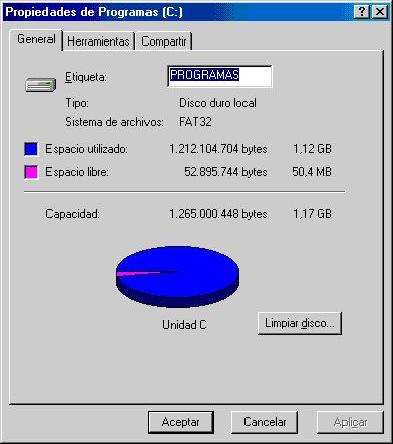
RESUMEN
La unidad de información más pequeña en los ordenadores, es el bit, que puede adoptar los valores 1 o 0. Para poder representar toda la información, se utilizan combinaciones de 8 bits, que es lo que recibe el nombre de byte.
Para que el ordenador pueda manejar los datos, es necesario almacenarlos en algún lugar, y para ello utiliza dos elementos:
Memoria RAM: en esta memoria se almacenan los datos de los archivos y programas que se encuentran activos en ese momento. Es una memoria volátil, en la que se pierden los datos que almacena cada vez que apagas el ordenador.
Dispositivos de almacenamiento: principalmente el disco duro, en el cual podemos almacenar los datos de forma indefinida, porque los datos no se pierden aunque se apague el ordenador.
5.2 ¿Cómo se guarda la información?.
Antes de comenzar este capítulo, ¿sabrías contestar las siguientes preguntas?.
Los archivos se almacenan en el disco duro:
a) Con un nombre determinado. b) Con la extensión que le corresponda según el tipo de archivo. c) Ambas respuestas son correctas. d) Ninguna de las respuestas anteriores es correctas.
Los archivos se guardan normalmente utilizando la opción:
a) Guardar. b) Guardar como. c) Ambas respuestas son correctas. d) Ninguna de las respuestas anteriores es correcta.
Si tus respuestas han sido c y c, parece que sabes guardar la información en el ordenador.
Si, por el contrario, tu respuesta no ha sido correcta, es mejor que estudies a fondo este capítulo.
INTRODUCCIÓN
Cuando trabajamos con datos en el ordenador, no lo hacemos con bytes aislados, que no tienen sentido por sí mismos, sino con bloques de bytes definidos, como puede ser una imagen, un documento de texto o una hoja de cálculo, que pueden estar formados por miles de bytes. Estos bloques de bytes se denominan archivos.
TEORÍA
La información que almacenamos tiene que estar organizada de alguna forma, porque si no, nos resultaría imposible acceder a ella, se nos juntarían los textos con las imágenes, con los números... Para evitar todo esto la información en nuestro ordenador se guarda en forma de archivos.
Un archivo es un bloque de información que se almacena en el disco duro del ordenador o en cualquier otro dispositivo, y que contiene una imagen, un texto o un programa.
¿Cómo funciona el disco duro?
Un disco duro está compuesto por una serie de capas de material magnético en las que representan los 0 y los 1. Cada capa se divide en varias circunferencias concéntricas, denominadas pistas, que a su vez se dividen en bloques del mismo tamaño llamados sectores. Estas divisiones no son físicas, sino que se establecen mediante el sistema operativo una vez instalado el disco en el ordenador, en un proceso que se denomina formatear.
Un sector es la parte más pequeña de un disco, en la cual se puede grabar o leer información. En cada sector se puede almacenar un determinado número de bits, imantando o no la superficie magnética del disco. Por ejemplo, para representar un 1, se imanta la superficie, y si queremos representar un 0, se deja sin imantar. De esta forma, cada sector del disco estará compuesto por puntos imantados y no imantados, que representarán los 1 y los 0, es decir, los bits que constituyen los archivos.

Un archivo estará almacenado en determinados sectores del disco, se podrá acceder a él porque en el disco duro existe una tabla, (denominada tabla de asignación de archivos) que almacena información sobre la situación y el tamaño de cada archivo almacenado en el mismo.
¿Cómo funciona la memoria Ram?
Esta memoria no utiliza el soporte magnético para almacenar la información, sino unas pastillas hechas con materiales conductores de la electricidad. La memoria está dividida en celdas que son capaces de almacenar un número determinado de bits. En las primeras memorias utilizadas, cada celda contenía 8 bits, pero en la actualidad se utilizan memorias de 16 y de 32 bits. Cuantos más bits pueda almacenar cada celda, más rápidamente se transmitirá la información y por tanto más datos podrá procesar el ordenador.
Para representar cada bit, se utiliza la corriente eléctrica, de tal modo que si un punto conduce la corriente, representa un 1 y si no la conduce, representa un 0. Al utilizar corriente eléctrica para representar la información, en el momento que deja de haberla (al apagar o reiniciar el ordenador) los datos almacenados desaparecen.
Nombres de archivos
Bueno ya sabemos cómo se almacenan físicamente los archivos en ambas memorias, pero ¿cómo podemos acceder a un determinado archivo entre todos los que están almacenados?. Muy fácil, utilizando su nombre.
El nombre completo de un archivo está formado por dos elementos:
1. Nombre: es lo que permite identificarlo. En el caso del sistema operativo DOS, como máximo podía tener 8 caracteres y no podía contener espacios en blanco ni ciertos símbolos especiales. Con Windows 95/98, los nombres pueden tener hasta 256 caracteres e incluir espacios en blanco, aunque sigue habiendo símbolos que no se pueden utilizar que son los siguientes: /, ; : * = +

2. Extensión: la extensión se sitúa detrás del nombre y se separa de éste mediante un punto. Su función es indicar el tipo de archivo que es. Cada aplicación utiliza una extensión determinada para nombrar sus archivos, por ejemplo, .doc es la extensión de los archivos de Word (v.g Carta.doc).
En general, en los archivos pueden contener programas o datos. Los programas son archivos que tienen capacidad para ejecutarse por sí mismos, es decir que no se necesita otra aplicación o programa para ver sus datos. Los archivos de datos están asociados a programas o aplicaciones que necesitarás para poder abrir y ver los datos que contienen. Las extensiones nos ayudarán a distinguir entre unos y otros, aquí tienes algunos ejemplos:

Programas: suelen llevar la extensión .COM o .EXE. Documentos de texto: .TXT, .DOC (documentos de Word), .RTF, .WPD. Archivos utilizados por el sistema: .DLL (archivos de librería dinámica), .SYS, .INI. Aplicaciones ofimáticas: .XLS (Excel), .PPT (PowerPoint), .MDB (Access). Imágenes: .BMP, .GIF, .JPG, .PSD, .TIF. Sonidos: .WAV, .MP3. Vídeos: .AVI, .MOV, .MPG. Páginas Web: .HTM o .HTML.
Normalmente no necesitarás especificar una extensión para el archivo, ya que será el propio programa el encargado de hacerlo.
Guardar archivos
Cuando abrimos un archivo o creamos uno nuevo, éste se sitúa en la memoria RAM. Pero esta memoria es volátil, por ello, al apagar el ordenador se pierden los datos que almacena. Para evitarlo, debemos guardar los datos en un dispositivo de almacenamiento, como el disco duro.
Por ejemplo, si estamos creando un documento de texto, lo normal es que queramos guardarlo para utilizarlo posteriormente; para ello, tendremos que utilizar el comando Guardar o Guardar como del programa que estemos utilizando.
Si es un archivo nuevo que no se encontraba en el disco duro u otro dispositivo, no habrá diferencia entre utilizar el comando Guardar y utilizar Guardar como. En caso de un archivo abierto desde el disco duro u otro dispositivo, sí habrá diferencias:
Con Guardar, almacenaremos los cambios realizados en el archivo, sin cambiar la ubicación o el nombre del archivo.
Con Guardar como, nos aparecerá un cuadro donde podremos seleccionar la ubicación, el nombre e incluso en algunos casos el tipo de archivo. En el caso de los archivos nuevos, este cuadro aparecerá con cualquiera de las dos opciones.0
El cuadro Guardar como será muy similar en la mayoría de las aplicaciones de Windows. En la ventana central aparecerán las carpetas donde podrás guardar el archivo.
En la lista Guardar en, podrás seleccionar la unidad de disco o el dispositivo donde quieres guardar el archivo. Para desplegarla sólo tienes que hacer clic en el botón .
En el campo Nombre de archivo, tendrás que especificar un nombre para el archivo. Recuerda que en el sistema DOS y Windows 3.1, no podrás utilizar nombres con más de 8 caracteres. Al poner el nombre, no incluyas la extensión, ya que el programa se encarga de hacerlo automáticamente.

En algunas aplicaciones, podrás utilizar la lista Guardar como tipo para elegir entre distintos tipos de archivo a la hora de guardarlo.
Una vez seleccionado el nombre y el tipo de archivo, haz clic en el botón Guardar. Los datos del archivo que se encuentran en la memoria RAM, pasarán al disco duro o al dispositivo seleccionado y ya no se perderán al apagar el ordenador.
RESUMEN
Los archivos son bloques de bytes con los que trabajamos en el ordenador. Cada archivo se almacena en el disco duro con un nombre y una extensión, que da información sobre qué tipo de archivo es.
Cuando tenemos un archivo en la memoria RAM, necesitamos almacenarlo en el disco duro u otro dispositivo de almacenamiento para evitar la pérdida de datos al apagar el ordenador. Para almacenar datos en un disco desde Windows, sólo tienes que utilizar la opción Guardar, o Guardar como, que se encuentran en el menú Archivo de la mayoría de las aplicaciones.
Antes de guardar un archivo tienes que asegurarte que el disco donde lo vas a guardar está formateado, es decir, dividido en pistas y sectores que permitan la localización del archivo.
5.3. ¿Dónde se guarda la información?
Antes de comenzar este capítulo, ¿sabrías contestar las siguientes preguntas?.
Los directorios principales son:
a) Lo mismo que los directorios raíz. b) Los que contienen los archivos más importantes. c) Los que se crean en el directorio raíz.
Sólo los discos duros se dividen en directorios.
a) Verdadero. b) Falso.
Si tus respuestas han sido c y b, pareces tener claro cómo se divide la información en directorios, archivos, etc.
Si, por el contrario, tu respuesta no ha sido correcta, es mejor que estudies a fondo este capítulo.
INTRODUCCIÓN
Para hacer más sencilla la tarea de organizar los archivos en los dispositivos de almacenamiento, especialmente en el disco duro, se utilizan los directorios, que son como carpetas, en las que podemos almacenar archivos u otros directorios. Es tal el parecido, que en Windows 95/98 y en el sistema Macintosh, los directorios se denominan carpetas.
Cuando quieras indicar el nombre completo de un archivo tendrás que conocer el directorio y subdirectorio en el que se encuentra.
TEORÍA
Ya hemos visto en el capítulo anterior cómo se almacenan los archivos en la memoria RAM y en el disco duro, (o cualquier otro dispositivo de almacenamiento). Los discos duros pueden almacenar una gran cantidad de archivos, por ello necesitamos organizarlos de alguna manera que nos facilite la tarea de acceder a ellos.
Seguramente has visto los archivadores de las oficinas, que tienen varios apartados para almacenar y clasificar los documentos. Pues, en el disco duro del ordenador, podemos clasificar los archivos de forma similar en lo que se denomina directorio o carpeta.
Un directorio, (o carpeta, como se denomina en Windows 95/98), es una división del disco duro donde podemos almacenar otros directorios (subdirectorios) y archivos. Esta división sirve para clasificar los archivos en función de determinados criterios, además no tiene un tamaño fijo.
En el disco duro puedes crear todos los directorios que quieras, pero es recomendable utilizar los menos posibles, e incluir dentro de ellos subdirectorios para localizar más fácilmente los archivos. Por ejemplo, si en un mismo ordenador trabajan varias personas (Carmen, Juan y María), cada una se puede crear un directorio con su nombre para guardar sus archivos personales.
El directorio raíz es el directorio principal de una unidad de disco. El nombre que se le da es el que tiene asignado la unidad de disco, por ejemplo C: ó A:.
Los directorios creados en el directorio raíz reciben el nombre de directorios principales. Cualquier directorio que creemos dentro del principal recibe el nombre de subdirectorio, que a su vez pueden contener más subdirectorios.
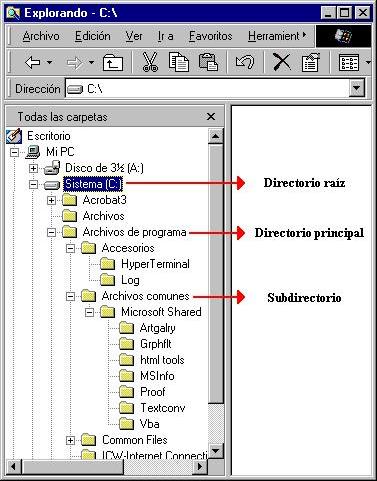
De esta forma creamos una estructura, partiendo de un directorio raíz e incorporando nuevos niveles de directorios, que se denomina árbol.
Por tanto, el nombre completo de un archivo, estará constituido por su nombre y extensión más lo que se denomina ruta de acceso, que es el camino que debes seguir, partiendo del directorio raíz, para llegar a un archivo incluido dentro de otro directorio.
Al escribir la ruta, se separa cada directorio por una barra inclinada hacia la derecha "/", por ejemplo C:/RRHH/Docs/eval99.doc, sería el nombre completo del archivo eval99.doc que se encuentra en el subdirectorio Docs del directorio principal RRHH, que se encuentra en el directorio raíz C:.
A la hora de guardar un archivo, podrás especificar el directorio o subdirectorio donde lo quieres situar, que es lo que comúnmente se conoce como ubicación del archivo.
En el capítulo anterior vimos cómo se puede guardar un archivo con las opciones Guardar y Guardar como. Para seleccionar la ubicación del archivo en el cuadro Guardar como, utiliza la lista Guardar en y vete abriendo los directorios o carpetas que te aparecen hasta llegar al subdirectorio donde lo quieres situar. Para abrir un directorio sólo tienes que hacer doble clic sobre él. Si quieres situarte en el directorio inmediatamente superior (subir un nivel) tienes que hacer clic en el botón .

En este cuadro también puedes crear un subdirectorio dentro del directorio que tengas abierto en ese momento (el que aparezca en la lista Guardar en). Para ello haz clic en el botón . Te aparecerá una carpeta en la que podrás especificar un nombre (por defecto Nueva carpeta). Una vez creada podrás abrirla como cualquier otra carpeta y guardar el archivo en ella.
RESUMEN
Los discos duros y las unidades de almacenamiento, se dividen en directorios para almacenar de forma más eficaz los archivos. El directorio principal de una unidad de disco se denomina directorio raíz y dentro de él podemos incluir otros subdirectorios.
A la hora de guardar un archivo podrás seleccionar la ubicación del mismo (el directorio donde se guardará) en el cuadro Guardar como.
5.4 Organización de la información.
Antes de comenzar este capítulo, ¿sabrías contestar las siguientes preguntas?.
El explorador de Windows no es muy útil para:
a) Buscar archivos. b) Crear carpetas. c) Organizar la información. d) Ninguna de estas respuestas es correcta.
Cuando en la parte izquierda de la ventana del explorador de Windows, aparece un signo + delante de una carpeta, significa que:
a) Esta carpeta contiene otras carpetas. b) Esta carpeta contiene archivos. c) Esta carpeta esta vacía. d) Esta carpeta contiene documentos importantes.
Si tus respuestas han sido d y a, estamos seguros que sabes organizar la información en el ordenador. De todas formas, te recomendamos repasar este capítulo para consolidar conocimientos.
Si, por el contrario, tu respuesta no ha sido correcta, es mejor que estudies a fondo este capítulo, en el que tomarás el primer contacto con la informática.
INTRODUCCIÓN
A la hora de almacenar la información en nuestro disco duro debemos procurar organizarla de tal modo, que para acceder a un archivo no tengamos problemas en encontrarlo.
Una solución para organizar la información, sobre todo en discos duros de gran tamaño, es realizar particiones, de tal forma, que el ordenador trabaje con un disco duro como si fueran dos o más unidades de disco.
Para visualizar la estructura de directorios de un disco en Windows 95/98, podemos utilizar el Explorador de Windows, y para buscar un archivo que no encontramos, el sistema operativo también nos proporciona una herramienta de búsqueda.
TEORÍA
Los discos duros actuales son tan grandes que es necesario tener la información muy bien organizada si no queremos correr el riesgo de "perdernos" entre nuestros archivos. Una solución es realizar particiones del disco duro.
Una partición es una parte del disco duro que el ordenador trata como si fuera un disco duro independiente, asignándole, por tanto, una letra de unidad. A las particiones también se las conoce como unidades lógicas.
Las particiones nos van a permitir mantener mejor organizada la información, evitando tener un gran número de directorios en el directorio raíz.
Para ver la estructura de directorios desde Windows 95/98, lo mejor es utilizar el Explorador de Windows. Para acceder a él tienes que realizar las siguientes acciones:

1. Hacer clic en el botón Inicio. 2. Haz clic en Programas. 3. Haz clic en la opción Explorador de Windows.
La ventana del Explorador de Windows aparece dividida en dos paneles. En el izquierdo se muestran las carpetas y unidades en forma de árbol, para ver la estructura
de directorios y subdirectorios. En el panel derecho se muestran los contenidos (carpetas y archivos), que se encuentran en la carpeta seleccionada en el panel izquierdo de la ventana.
Las unidades de disco y algunas de las carpetas situadas en la parte izquierda de la ventana, aparecen con un signo + delante. Esto indica que contienen subcarpetas, las cuales podrás ver haciendo clic sobre el signo +. Para contraer la rama desplegada, haz clic en el signo - que sustituye al signo + al desplegar una rama.
Es conveniente que antes de crear un directorio, pienses en los archivos que vas a almacenar en él, estableciendo una relación entre ellos. Te recomendamos que no tengas muchos directorios principales, ni crees muchas ramas del árbol, es decir, que las rutas de acceso a los archivos no contengan más de 4 directorios (apróx.).
Organiza la información de los más general a lo más particular, por ejemplo, si vas a almacenar facturas de cada mes del año, organizadas por trimestres y, a su vez, por años, puedes crear una carpeta principal que se llame Facturas, que a su vez incluya subcarpetas por año y dentro de éstas, incluir otras para cada trimestre. De esta forma una ruta de acceso a un archivo podría ser C:/Facturas/1998/Trimestre_1/3003.xls.

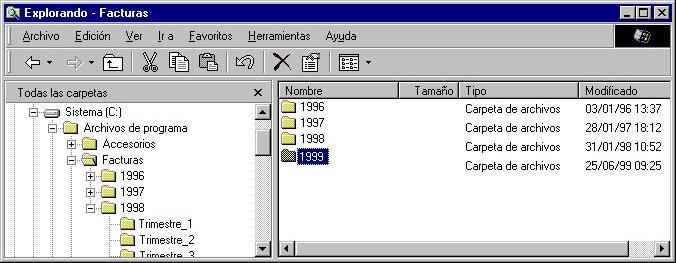
Crear carpetas
Desde la ventana Explorador de Windows puedes crear con facilidad nuevas carpetas y subcarpetas. Para ello realiza las siguientes acciones:
1. Selecciona, en el panel izquierdo, la carpeta en la que incluirás una subcarpeta nueva. 2. Abre el menú Archivo, haz clic en el submenú Nuevo y selecciona la opción Carpeta. 3. Especifica un nombre para la carpeta recién creada. 4. Haz clic en cualquier lugar de la ventana, fuera de la nueva carpeta, para confirmar el nuevo nombre.
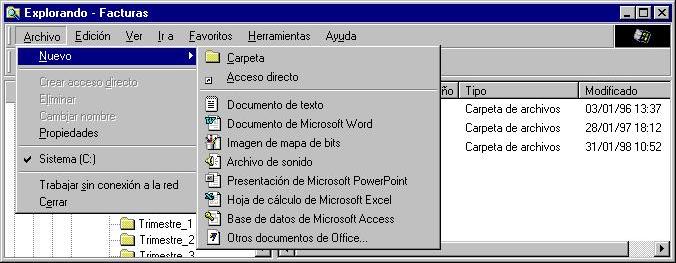
Búsqueda de archivos
Si creas una estructura de directorios clara y organizada, te resultará más fácil el acceso a los archivos. Pero puedes haber guardado un archivo hace tiempo y no recuerdas dónde está. Para estos casos, Windows dispone de una herramienta de búsqueda, que podrás utilizar realizando las siguientes acciones:
1. Haz clic en el botón Inicio. 2. Haz clic en el menú Buscar. 3. Haz clic en Archivos o carpetas.
En el cuadro de diálogo que se abre, podrás buscar archivos utilizando diferentes criterios:
Una parte del nombre. Por la extensión. Por la fecha de modificación. Por el tamaño del archivo. Por el contenido del archivo.

Si conoces el nombre del archivo pero desconoces su ruta de acceso, escríbelo en el campo Nombre y haz clic en el botón Buscar ahora. También puedes definir la unidad de disco donde quieres realizar la búsqueda, seleccionándola en la lista Buscar en.
Si desconoces el nombre exacto del archivo que buscas, puedes escribir una parte del mismo.
Además, puedes buscar varios archivos que cumplan un determinado criterio, utilizando caracteres comodín. Por ejemplo, si quieres buscar todos los documentos de texto que tienes en el ordenador, tendrás que utilizar el criterio de búsqueda *.txt.
Windows, como resultado de la búsqueda, mostrará todos los archivos que tengan la extensión "txt", independientemente de su nombre ya que el asterisco sustituye a cualquier cadena de caracteres.
El resultado de la búsqueda se mostrará en la parte inferior del cuadro, donde aparecerá el nombre del archivo, junto con otra información:
Ubicación. Tamaño del archivo. Tipo de archivo. Fecha de modificación.
Desde este cuadro podrás abrir un archivo, (haciendo doble clic sobre él), y copiarlo, moverlo, etc.
RESUMEN
Con el Explorador de Windows podrás visualizar de forma sencilla la estructura de los directorios. Desde él podrás crear directorios y trabajar con los archivos.
Si utilizas Windows 95/98 y no encuentras un archivo en tu ordenador, podrás utilizar la herramienta de búsqueda que incorpora. Con ella podrás encontrar el archivo utilizando diferentes criterios, por ejemplo una parte del nombre, la fecha de modificación o su tamaño.







